Drei Wege, die Sprache in CS2 zu ändern

Wir haben die besten, einfachsten und optimalsten Tipps vorbereitet, wie man die Sprache in CS2 und für Spieler verschiedener Stufen ändern kann. Im Folgenden sind drei bewährte Möglichkeiten beschrieben, wie man die Sprache in CS2 ändern kann:
- innerhalb des Spiels mit der Änderung der Eigenschaften;
- über die Konsole im Block der Startoptionen;
- Änderung der Konfigurationsdateien im Spielordner.
Tipp: Wenn du eine Standardsprache einstellen willst, ist es einfacher, dies über die Grundeinstellungen zu tun. Aber für Fälle, in denen du eine benutzerdefinierte Version aus der Gemeinschaft der Benutzer ausprobieren möchtest, lohnt es sich, über die Konsole zu handeln.
SO ÄNDERT MAN DIE SPRACHE IN CS2 IM SPIEL
Die einfachste und offensichtlichste Methode, die Sprache in CS2 zu ändern, besteht darin, die Einstellungen im Spiel zu verwenden. Dafür sind keine besonderen Kenntnisse über Steam oder spezielle Fähigkeiten erforderlich. Folgen Sie einfach diesen Schritten:
- Bevor du Englisch, Deutsch oder eine andere verfügbare Sprache in CS2 aktivierst, starte Steam.
- Dann solltest du auf die Registerkarte „Bibliothek“ mit einer Liste deiner Spiele gehen. Suche dort den Shooter CS2 und klicke auf PCM.
In der Liste, die erscheint, wählt man die letzte Funktion „Eigenschaften“ und klickt dort mit der LKM.
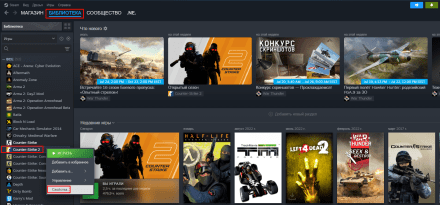
- Nun erscheint ein Menü, in dem du dich für die Kategorie „Sprache“ interessierst.
Nun öffnet sich eine lange Liste von Weltsprachen, so dass du manuell eine für dich passende Option einstellen kannst. In der Liste siehst du zunächst den Namen der Sprache im Original und die Übersetzung in Klammern.
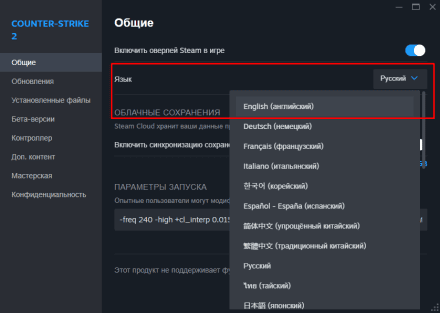
- Klicke das Kästchen neben der entsprechenden Lokalisierung an und speichere die Änderungen in den Spieleinstellungen.
Bevor du die englische Sprache in CS 2 oder die russische Anpassung vornimmst, solltest du ein paar Minuten warten, da die Erstinstallation einer bestimmten Lokalisierung auf deinem PC Zeit benötigt, um die erforderlichen Dateien korrekt herunterzuladen und vollständig zu verarbeiten. Wenn du sie erneut auswählst, wird der Download sofort erfolgen.
Gleichzeitig lohnt es sich, sofort zu überprüfen, ob die Sprache im Spiel angezeigt wird. Möglicherweise hat das Programm nicht sofort die richtigen Parameter eingestellt, also versuch mal, Steam neu zu starten.
WIE MAN DIE SPRACHE IN CS2 ÜBER DIE STARTOPTIONEN ÄNDERT
Diese Methode, wie man die Sprache des Spiels in Steam ändern kann, ist unter erfahrenen Cybersportlern die beliebteste, da sie am schnellsten funktioniert und somit die effektivste von allen hier vorgestellten ist.
Hier erfährst du, wie du die Sprache in CS 2 auf Russisch ändern kannst:
- Logge dich bei Steam ein und suche in der Bibliothek nach CS2.
Klicke dann auf den Shooter PCM und wähle aus der vorgeschlagenen Liste der Funktionen den letzten Punkt „Eigenschaften“.
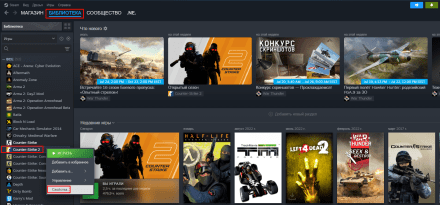
- Im Menü suchst du die Kategorie „Allgemein“ und klickst sie an. Im rechten Teil des Bildschirms siehst du das Einstellungsfeld. Ganz unten befindet sich ein Block „Startoptionen“ mit einer Konsolenzeile, in die Sie Befehle eingeben können.
So übersetzt man Steam ins Russische: In diese Zeile ohne Interpunktion durch ein Leerzeichen muss man die folgenden Werte schreiben:
-novid;-language russian.
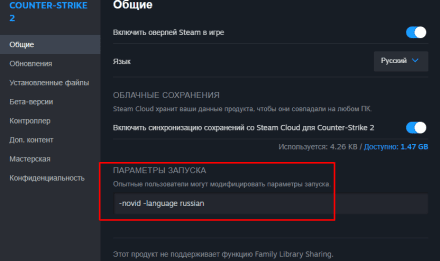
Die Anleitung, wie man die englische Sprache in CS2 einsetzt, sieht identisch aus. Der einzige Unterschied liegt im letzten Punkt. In diesem Fall, in der Konsole Zeile muss man die folgenden Skripte zu schreiben:
-novid;-language english.
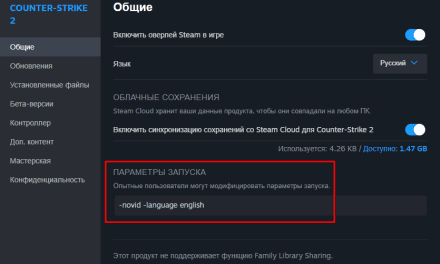
Auf diese Weise kannst du die englische Sprache in CS 2 eingeben, aber auch jede andere Sprache wählen. Die Aufgabe besteht darin, den Namen auf Englisch nach dem Wort Sprache zu schreiben und die Änderungen zu speichern.
Dies ist eine sichere und schnelle Methode, um CS 2 mit Hilfe der Entwicklerkonsole auf Englisch oder Russisch zu machen. Wenn es dir immer noch nicht gelungen ist, die Lokalisierung zu ändern, dann lauert das Problem irgendwo tiefer, so dass du auf den Rat eines Spezialisten nicht verzichten kannst.
SPRACHE ÄNDERN, OHNE STEAM ZU BENUTZEN
Der schwierigste Weg, um die Sprache in CS2 zu ändern, der nur von erfahrenen Spielern genutzt wird. In diesem Fall muss man über bestimmte Fähigkeiten verfügen, um sicherzustellen, dass die Installation erfolgreich war und wichtige Systemdateien nicht zerrissen werden.
So ändert man die Sprache im CS durch Änderung der Lokalisierung in den Spielparameterdateien:
- Zunächst einmal muss man in den Hauptordner gehen, in dem alle Spieldateien gespeichert sind. Es ist einfacher, ihn unter folgender Adresse zu finden: Steam/SteamApps/Common/Counter-Strike: Global Offensive/csgo.
- In der Liste aller Komponenten musst du den Ordner /resource finden und ihn betreten.
Dort werden Dokumente gespeichert, die die Sprachparameter des Shooters regeln. Du musst eine Sicherungskopie der benötigten Datei erstellen. Die gängigsten Voreinstellungen sind wie folgt signiert:
- csgo_russian (CS2 auf Russisch);
- csgo_english (CS2 auf Englisch).
- Jetzt sollte man die Datei, die man nicht braucht, ausschneiden und in einen anderen Ordner verschieben.
- Und die ausgewählte Variante (ihre Sicherungskopie) wird entsprechend dem installierten Skript aus Punkt 3 umbenannt und die Änderungen im Ordner /resource gespeichert.
MÖGLICHE PROBLEME UND LÖSUNGEN
Es kann nicht ausreichen, nur zu wissen, wie man CS 2 auf Russisch umstellt. Manchmal kann es zu Problemen kommen. Nachfolgend werden wir die wichtigsten Schwierigkeiten betrachten und Lösungsmöglichkeiten vorschlagen:
- Die Sprache ändert sich nach der Anpassung nicht. Manchmal wird die Benutzeroberfläche nach dem Ändern der Sprache weiterhin in der gleichen Sprache angezeigt. Beende das Spiel und starte Steam neu. Gehe zu den CS2-Eigenschaften in der Steam-Bibliothek, wähle „Sprache“ und stelle Russisch ein.
- Teilweise Übersetzung der Benutzeroberfläche. Einige Elemente der Benutzeroberfläche bleiben trotz der Umstellung auf Russisch in Englisch oder einer anderen Sprache. Aktualisiere das Spiel auf die neueste Version und stelle sicher, dass die Lokalisierungsdateien vollständig heruntergeladen wurden. Wenn das Problem weiterhin besteht, versuche, die Integrität der Spieldateien über Steam zu überprüfen.
- Fehlendes russisches Layout für den Chat. Stelle sicher, dass das System so eingestellt ist, dass es das richtige Layout unterstützt. Wenn das Problem weiterhin besteht, versuchen Sie, das Layout in den Systemeinstellungen zu ändern und lade das Spiel erneut.
- Lokalisierungsfehler und falsche Übersetzung. Falls der Text falsch übersetzt ist oder nicht den Spielbedingungen entspricht, teile dies dem Steam-Support mit.
- Der Spieltext wird falsch oder mit Symbolen angezeigt. Überprüfe die Schrifteinstellungen auf deinem System. Stelle sicher, dass sie richtig angezeigt werden. Wenn das Problem weiterhin besteht, überprüfe die Integrität der Spieldateien und installiere das Spiel neu.
- Keine russische Sprache in der Auswahlliste. Überprüfe, ob Russisch für deine Region auf Steam verfügbar ist. Wenn nicht, kontaktiere den Support, um zu prüfen, ob die Sprache verfügbar ist, oder verwende VPN, um die richtige Region auszuwählen.
- Automatisches Zurückschalten auf Englisch. Manchmal kehrt das Spiel nach der Veröffentlichung spontan zu Englisch zurück. Achte darauf, dass die Sprache in den Spieleigenschaften auf Steam auf Russisch eingestellt ist. Außerdem solltest du überprüfen, ob Updates und Patches vollständig installiert sind.
Mit diesen einfachen Empfehlungen lassen sich die Hauptprobleme bei der Umstellung der Sprache auf Russisch in CS2 lösen, so dass ein komfortables Gameplay mit korrekter Lokalisierung möglich ist.
FAZIT
Dies waren die effektivsten und beliebtesten Methoden, um die Sprache in CS2 auf Englisch oder Russisch zu ändern. Je nach Kenntnis und Fähigkeiten kannst du selbst entscheiden, wie du die Lokalisierungseinstellungen am besten änderst. In diesem Fall solltest du beachten, dass sich die Änderungen nicht nur auf die Benutzeroberfläche bzw. den Sound eines bestimmten Spiels auswirken. Alle deine Positionen in der Steam-Bibliothek erhalten automatisch einen Befehl zur Übersetzung der Sprache. Die einzige Möglichkeit, bestimmte Einstellungen in einem bestimmten Spiel zu ändern, besteht darin, Konfigurationsdateien zu korrigieren, wie im vorletzten Block beschrieben.




















